win10电脑关机后还在耗电怎么办 win10电脑关机后仍耗电的解决方法
更新时间:2023-02-21 14:02:06作者:qin
有很多使用win10精简版系统电脑的同学们应该都遇到过这种情况,自己的电脑明明已经充满电了才关机的,第二天打开却显示电量不足,这该怎么办呢?win10电脑关机后还在耗电怎么办?其实方法很简单,感兴趣的同学们快来看看吧,下面小编就给大家带来win10电脑关机后仍耗电的解决方法。
具体方法如下:
1、首先,让我们进入BIOS操作界面。方法:在计算机未关贪开机时,先按住键盘上的F2键不放,然后再单击电源键即可欧独缝进入BIOS设置画面。
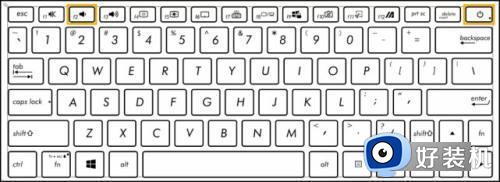
2、单击键盘上的[F7]键,或是您也可以点选画面上的[Advanced Mode]。
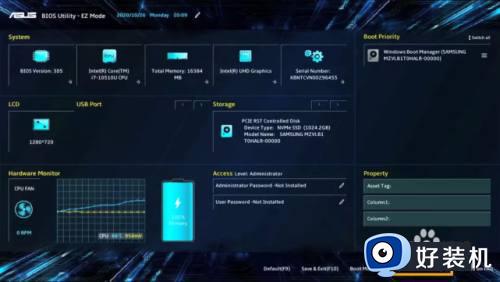
3、进入[Boot]页面哄译,选择[Fast Boot],然后选择[Disabled]即可关闭快速启动功能。
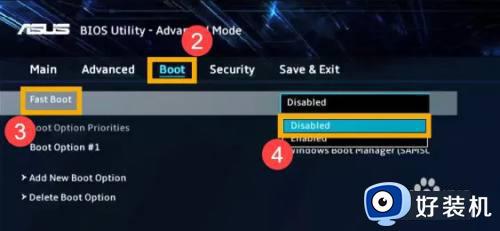
4、保存设置并离开。单击键盘上的[F10]键,然后点选[Ok],计算机将会重新启动并关闭快速启动。
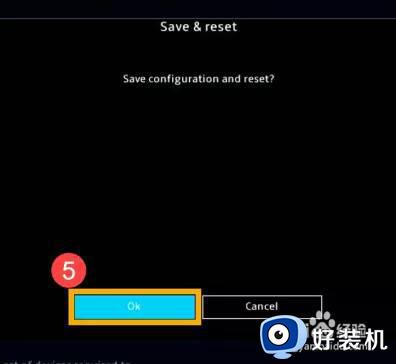
win10电脑关机后仍耗电的解决方法就为用户们详细分享到这里了,可以根据上述方法步骤进行解决哦,希望本篇教程对大家有所帮助,更多精彩教程请关注好装机官方网站。
win10电脑关机后还在耗电怎么办 win10电脑关机后仍耗电的解决方法相关教程
- win10关机后继续耗电怎么办 win10关机后依旧耗电的解决方法
- win10关机耗电严重解决方案 win10关机后电池会耗光怎么办
- win10电脑关机后主机还在运行怎么办 win10电脑关机后主机仍在运行的解决方法
- win10电脑关机后风扇还在转解决方法 win10电脑完全关机后风扇再转怎么办
- win10无法关机的解决方法 win10关不了机怎么办
- win10无法关机的解决方法 win10不能关机怎么办
- win10关机了鼠标耳机还亮怎么办 win10关机了鼠标耳机还亮如何处理
- win10无法关机的解决方法 win10如何解决无法关机的问题
- win10关机自动开机怎么回事 win10关机自动开机修复方法
- win10关机后鼠标还亮着的解决方法 win10如何解决关机鼠标灯光还在亮
- win10拼音打字没有预选框怎么办 win10微软拼音打字没有选字框修复方法
- win10你的电脑不能投影到其他屏幕怎么回事 win10电脑提示你的电脑不能投影到其他屏幕如何处理
- win10任务栏没反应怎么办 win10任务栏无响应如何修复
- win10频繁断网重启才能连上怎么回事?win10老是断网需重启如何解决
- win10批量卸载字体的步骤 win10如何批量卸载字体
- win10配置在哪里看 win10配置怎么看
win10教程推荐
- 1 win10亮度调节失效怎么办 win10亮度调节没有反应处理方法
- 2 win10屏幕分辨率被锁定了怎么解除 win10电脑屏幕分辨率被锁定解决方法
- 3 win10怎么看电脑配置和型号 电脑windows10在哪里看配置
- 4 win10内存16g可用8g怎么办 win10内存16g显示只有8g可用完美解决方法
- 5 win10的ipv4怎么设置地址 win10如何设置ipv4地址
- 6 苹果电脑双系统win10启动不了怎么办 苹果双系统进不去win10系统处理方法
- 7 win10更换系统盘如何设置 win10电脑怎么更换系统盘
- 8 win10输入法没了语言栏也消失了怎么回事 win10输入法语言栏不见了如何解决
- 9 win10资源管理器卡死无响应怎么办 win10资源管理器未响应死机处理方法
- 10 win10没有自带游戏怎么办 win10系统自带游戏隐藏了的解决办法
